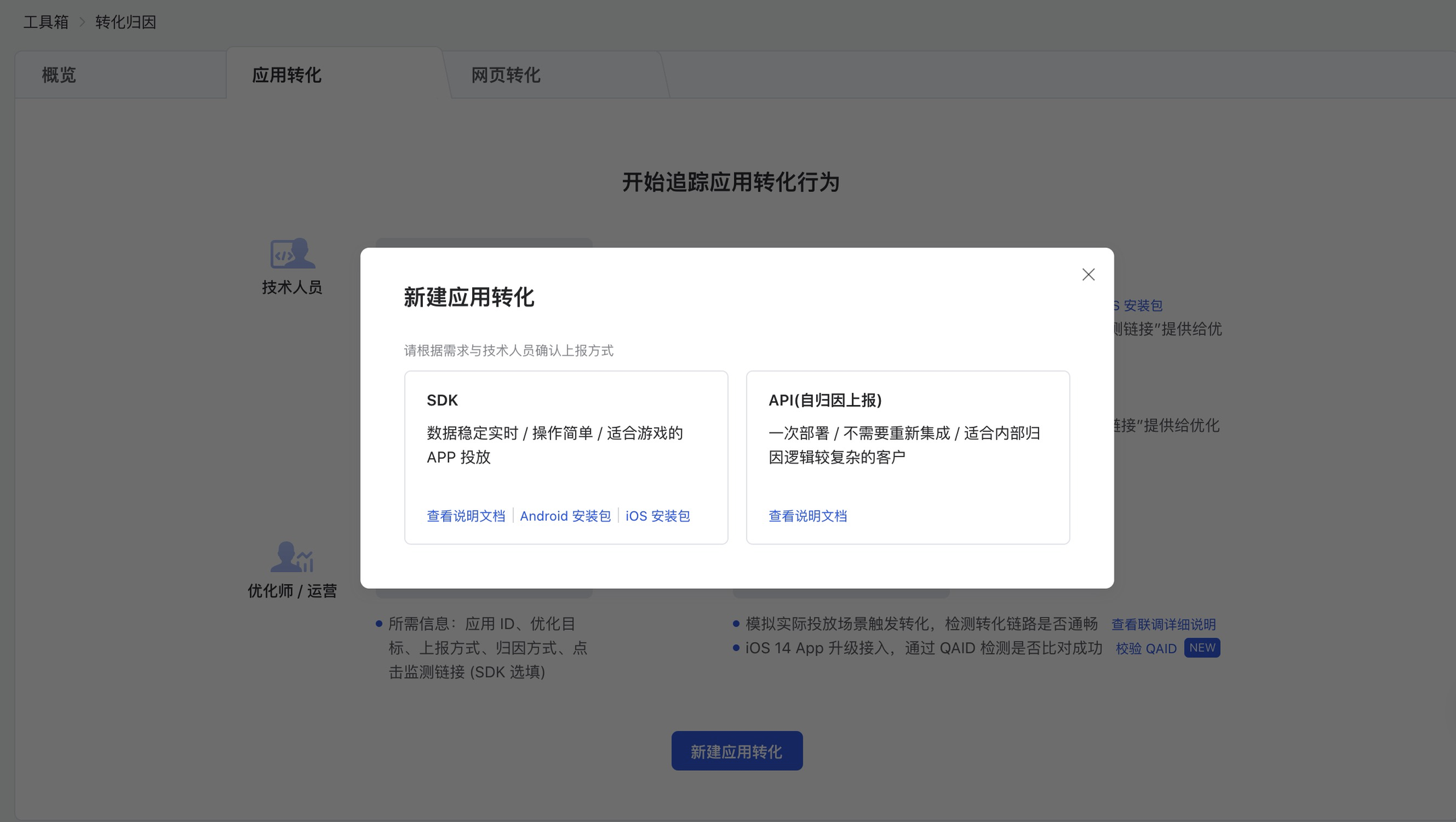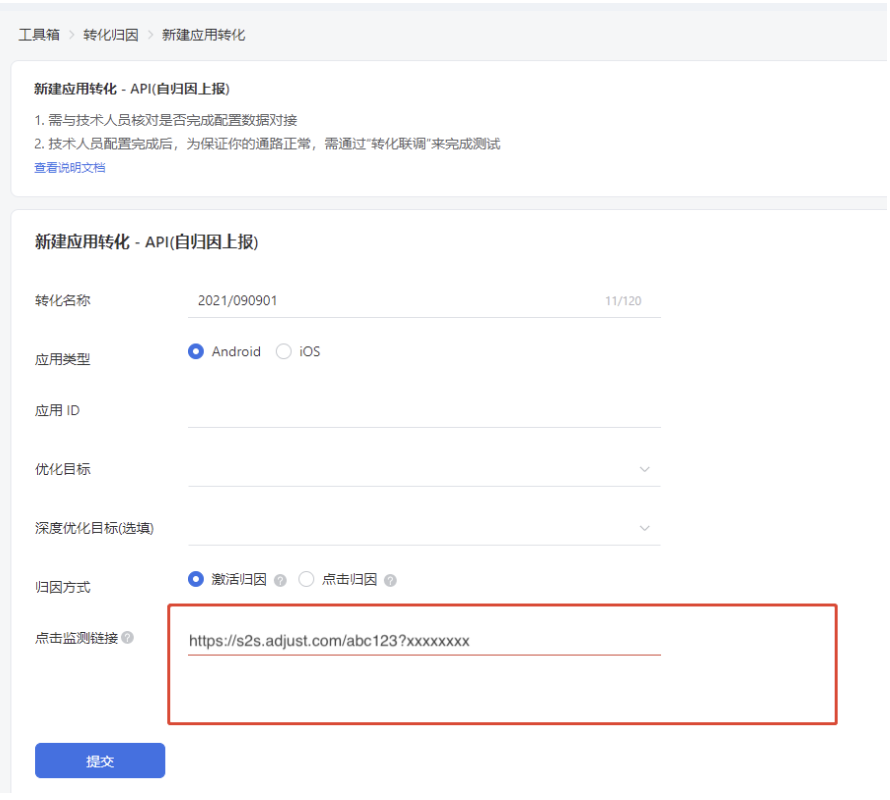Configuración de 腾讯广告 [新] | Tencent Ads [New]
腾讯广告 [新] | Tencent Ads [New] es una red de publicidad integrada con Adjust. Nuestra integración permite que 腾讯广告 [新] | Tencent Ads [New] reciba los datos de atribución y eventos in-app por medio de callbacks automatizados.
En este artículo, puedes obtener información sobre cómo configurar la medición con 腾讯广告 [新] | Tencent Ads [New] para tu aplicación. Esto incluye la activación de la integración, la creación de un link de campaña y la elección de los datos que Adjust puede enviar a 腾讯广告 [新] | Tencent Ads [New].
Antes de comenzar
Requisitos
- Permisos de administrador, editor o editor personalizado en Adjust.
- Versión 4.0.0 o posterior del SDK de Adjust para asignar los parámetros de SDK a los parámetros de 腾讯广告 [新] | Tencent Ads [New]. Sigue las guías disponibles en los siguientes links para utilizar esta función.
iOS | Android | Windows | Unity | React Native | Flutter | Adobe Air | Cordova | Marmalade | Xamarin | Cocos2d-x | Titanium | Corona
En tu panel de 腾讯广告 [新] | Tencent Ads [New]:
Dirígete a Tencent Ads → Herramientas (工具箱) → Conversión (新建应用转化), y elige “API(自归因上报)“
Agrega la URL de clic:
Selecciona 腾讯广告 [新] | Tencent Ads [New] y la aplicación en Campaign Lab
- En la sección Campaign Lab, selecciona Socios.
- Selecciona Nuevo socio > 腾讯广告 [新] | Tencent Ads [New]. Selecciona Siguiente para pasar a la siguiente pantalla.
- En la pantalla Selección de aplicación, elige la aplicación para la que desees crear el link y habilita la integración a fin de enviar los datos a 腾讯广告 [新] | Tencent Ads [New].
- Selecciona Siguiente.
Habilitar el uso compartido de datos
Habilita el uso compartido de datos para activar la integración con 腾讯广告 [新] | Tencent Ads [New]. Sigue estos pasos para habilitar el uso compartido de datos:
- Activa la opción Habilitado
Cuando habilites el envío de datos a 腾讯广告 [新] | Tencent Ads [New], nuestro sistema enviará automáticamente los siguientes datos a 腾讯广告 [新] | Tencent Ads [New] de forma predeterminada:
- instalaciones (solo atribuidas)
- eventos (solo atribuidos)
- sesiones (solo atribuidas)
Configura tus opciones de envío de datos
Si trabajas con una aplicación multiplataforma que tiene habilitado el uso compartido de datos para varias plataformas, puedes hacer lo siguiente:
- Separar las opciones de uso compartido de datos a nivel de plataforma seleccionando Utilizar configuración específica para la plataforma.
- Utilizar las mismas opciones de uso compartido de datos para varias plataformas seleccionando Usar configuración global.
En el apartado ¿Qué se enviará de forma predeterminada?, revisa las actividades que nuestro sistema enviará a 腾讯广告 [新] | Tencent Ads [New] de forma predeterminada.
- instalaciones (solo atribuidas)
- eventos (solo atribuidos)
- sesiones (solo atribuidas)
Enviar datos adicionales
Elige la cantidad y el tipo de datos que desees compartir con 腾讯广告 [新] | Tencent Ads [New] por medio de callbacks. 腾讯广告 [新] | Tencent Ads [New] puede utilizar esta información para optimizar rendimiento.
Sesiones
Adjust no envía automáticamente los callbacks de sesión debido al alto volumen de sesiones. Si envías las sesiones, 腾讯广告 [新] | Tencent Ads [New] recibirá la actividad de sesiones de tu aplicación.
Ingresos in-app (de compras in-app)
El envío de ingresos in-app permite que 腾讯广告 [新] | Tencent Ads [New] reciba los montos de los ingresos junto con tus datos de eventos de ingresos. Debes mapear eventos que generen ingresos para enviar estos datos.
Mapear eventos
Asigna los eventos que desees compartir a los valores que 腾讯广告 [新] | Tencent Ads [New] pueda recibir. Los datos de los eventos que no estén mapeados no se compartirán con 腾讯广告 [新] | Tencent Ads [New].
Cómo mapear los eventos individuales
Si tienes una aplicación multiplataforma, puedes compartir diferentes eventos por plataforma con 腾讯广告 [新] | Tencent Ads [New]. Esto te permite hacer lo siguiente:
- Configurar eventos individuales para administrar las estrategias de tus campañas en cada plataforma.
- Personalizar el uso compartido de datos por plataforma.
En la sección Mapear eventos, sigue estos pasos para elegir los eventos in-app que desees enviar directamente a 腾讯广告 [新] | Tencent Ads [New].
Selecciona Mapear evento.
En la lista de eventos de Adjust, elige el evento de Adjust que desees compartir con 腾讯广告 [新] | Tencent Ads [New].
En la opción Evento de socio, debes seleccionar el evento de 腾讯广告 [新] | Tencent Ads [New] que corresponda con el evento de Adjust.
En el caso de las aplicaciones de una sola plataforma y las aplicaciones multiplataforma que tienen habilitado el uso compartido de datos para una sola plataforma, únicamente debes mapear los eventos para esa plataforma. En el caso de las aplicaciones multiplataforma que tienen habilitado el uso compartido de datos para varias plataformas, puedes hacer lo siguiente:
- Selecciona Utilizar mapeo específico para la plataforma si deseas mapear eventos independientes a nivel de plataforma, o si no deseas mapear ningún evento para determinadas plataformas.
- Selecciona Utilizar mapeo global si deseas mapear los mismos eventos para todas las plataformas.
En la lista de eventos de socio, elige o escribe el nombre del evento personalizado al que desees asignar el evento de Adjust.
Selecciona Aplicar.
Al hacer esto, 腾讯广告 [新] | Tencent Ads [New] recibirá los datos de eventos in-app de todos tus eventos vinculados.
Mapear todos los eventos
Si 腾讯广告 [新] | Tencent Ads [New] admite el mapeo automático de todos los eventos, en la opción Mapear eventos selecciona Mapear todos los eventos. Esto te permite ahorrar tiempo al no tener que mapear los eventos de forma individual.
Cuando hagas esto, 腾讯广告 [新] | Tencent Ads [New] recibirá los datos de eventos in-app de todos tus eventos vinculados.
Configura tu link y tus ajustes
Tienes la opción de configurar lo siguiente:
Cómo crear tu link y compartirlo con 腾讯广告 [新] | Tencent Ads [New]
En la sección Revisión de la configuración , puedes revisar tus opciones. También puedes regresar y hacer cambios en los siguientes elementos:
- La aplicación que seleccionaste
- Opciones de uso compartido de datos
- Parámetros de estructura de links
- Destinos de los usuarios
- Configuración de la atribución
Selecciona Crear link para crear tu URL de clic, URL de impresión, código QR y token del link. Cuando creas un link, también se habilita el envío de datos y la integración con 腾讯广告 [新] | Tencent Ads [New].
Después de crear el link, compártelo con 腾讯广告 [新] | Tencent Ads [New] para que se coloque en las campañas.
Instrucciones de configuración específicas para los socios
Tencent no admite el envío de informes de datos de impresiones a los MMP.
Tenemos diferentes plantillas de links de tracking para las campañas de Android e iOS. Para Android, puedes obtener el link de tracking directamente desde Adjust. Para iOS, utiliza la siguiente plantilla (y reemplaza únicamente el tracker).[https://s2s.adjust.com/xxxxxx?campaign=__CAMPAIGN_NAME__%20(__CAMPAIGN_ID__)&adgroup=__ADGROUP_NAME__%20(__ADGROUP_ID__)&creative=__AD_NAME__%20(__AD_ID__)&ts=__CLICK_TIME__&s2s=1&account=__ACCOUNT_ID__&os_name=__DEVICE_OS_TYPE__&promote=__PROMOTED_OBJECT_ID__&click_id=__CLICK_ID__&ip_address=__IP__&tencent_muid=__MUID__&idfa_upper_md5=__MUID__&tencent_callback=__CALLBACK__][0]
Para reenviar el evento 2d_retention a Tencent Ads, el anunciante debe enviar los informes del evento 2d_retention desde el SDK y vincularlo al escribir " START_APP " como el nombre del evento.
Lista de todos los parámetros reenviados a 腾讯广告 [新] | Tencent Ads [New]
腾讯广告 [新] | Tencent Ads [New] requiere que Adjust envíe los siguientes parámetros (data points) con tus callbacks:
| marcador de posición | Información |
{android_id_md5} | Hash MD5 hexadecimal del ID de Android, en minúsculas |
{event_name} | Nombre del evento, como se configuró en el Dashboard |
{idfa_md5} | Hash MD5 base64 del IDFA |
{random} | Número aleatorio (único para cada callback) |
{created_at} | Marca de tiempo de la actividad |
{oaid} | ID del dispositivo OAID |